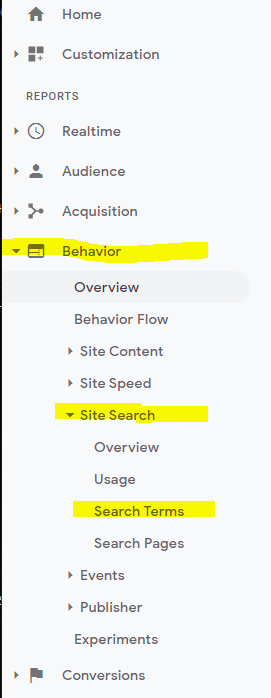Har du et søkefelt på nettsiden din, så dine besøkende lett kan søke seg frem til riktig informasjon? Det er viktig informasjon vi ønsker å få inn i Google Analytics. Det gir oss bedre innsikt i hva de besøkende er på jakt etter, og kan gi indikasjoner på hva som ikke er så lett å finne frem til på nettsiden. Heldigvis er dette superlett å gjøre i Google Analytics:
Steg 1: I venstremargen din trykker du på “Admin”
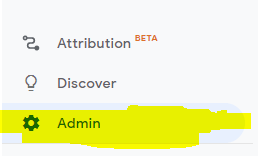
Steg 2: I menyen lengst til høyre klikker du på “View Settings”
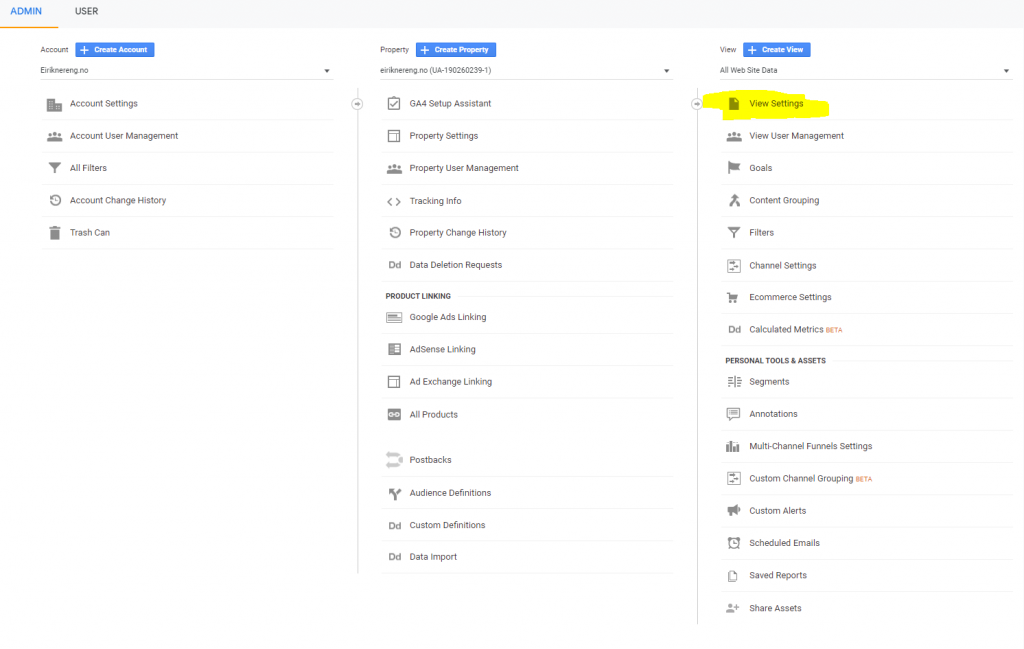
Steg 3: I seksjonen “Site Search Settings” Trykker du på bryteren, så den går fra “off” til “on”.
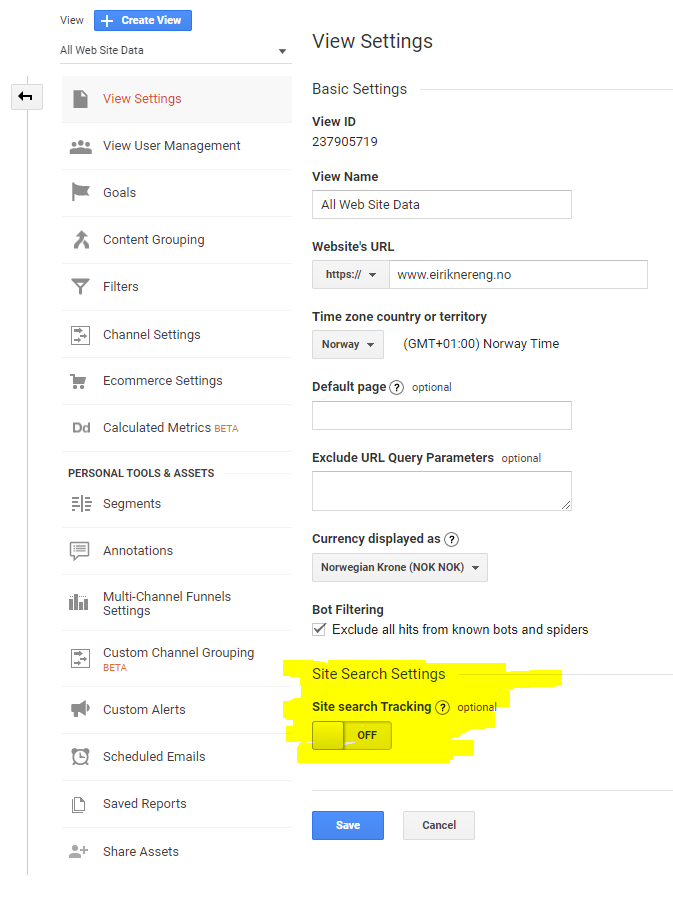
Steg 4: Nå må du finne “søkenøkkelen” din. Gå til nettsiden din og gjør et søk. Her er mitt eksempel når jeg søker på ordet “test”:
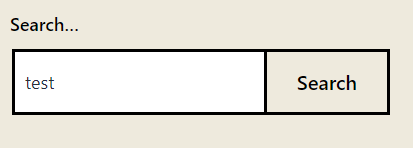
Steg 5: Se på URL-en din. I mitt tilfelle står det nå eiriknereng.no/?s=test. Her er nøkkelen “s”. Her kan det stå alt mulig, men de ser gjerne ut som “search=test”, “keyword=test” osv. I de nevnte tilfellene er nøkkelen “search” og “keyword”.

Men jeg tar altså s-en min med meg tilbake i Analytics, og skriver inn den inn i feltet for “Query parameter”. Jeg huker også av for “Strip query parameters out of URL”, så jeg slipper å få med s-en når vi ser på resultatene senere. Trykk “save”, så er du ferdig! Google Analytics vil fra nå av lagre søk på siden din.
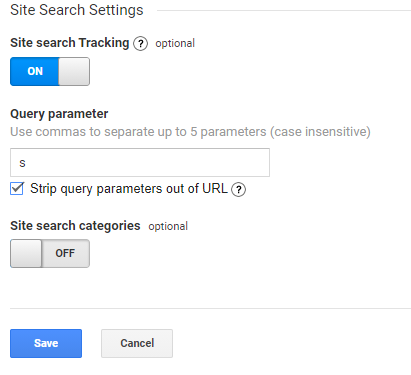
Hva nå?
Ettersom dette ikke fungerer retrospektivt, så vil du måtte vente litt på at nye besøkende benytter søkefeltet på siden din. Men når det er gått litt tid, finner du resultatene under Behavior > Site Search > Search Terms: